前期准备:
重装系统时C盘会被格式化,故在重装系统前请先手动将重要资料转移到其他地方
制作一个大白菜U盘启动盘
查询自身品牌机型的U盘启动快捷键
如需使用下载功能,请保持电脑处于联网状态下进行以下操作
重装前准备一个重装的ISO/GHO镜像,将系统镜像文件拷贝到U盘里 。
第一步:大白菜u盘制作
一、下载大白菜U盘启动盘制作工具 , 准备一个容量8G或以上的空白u盘
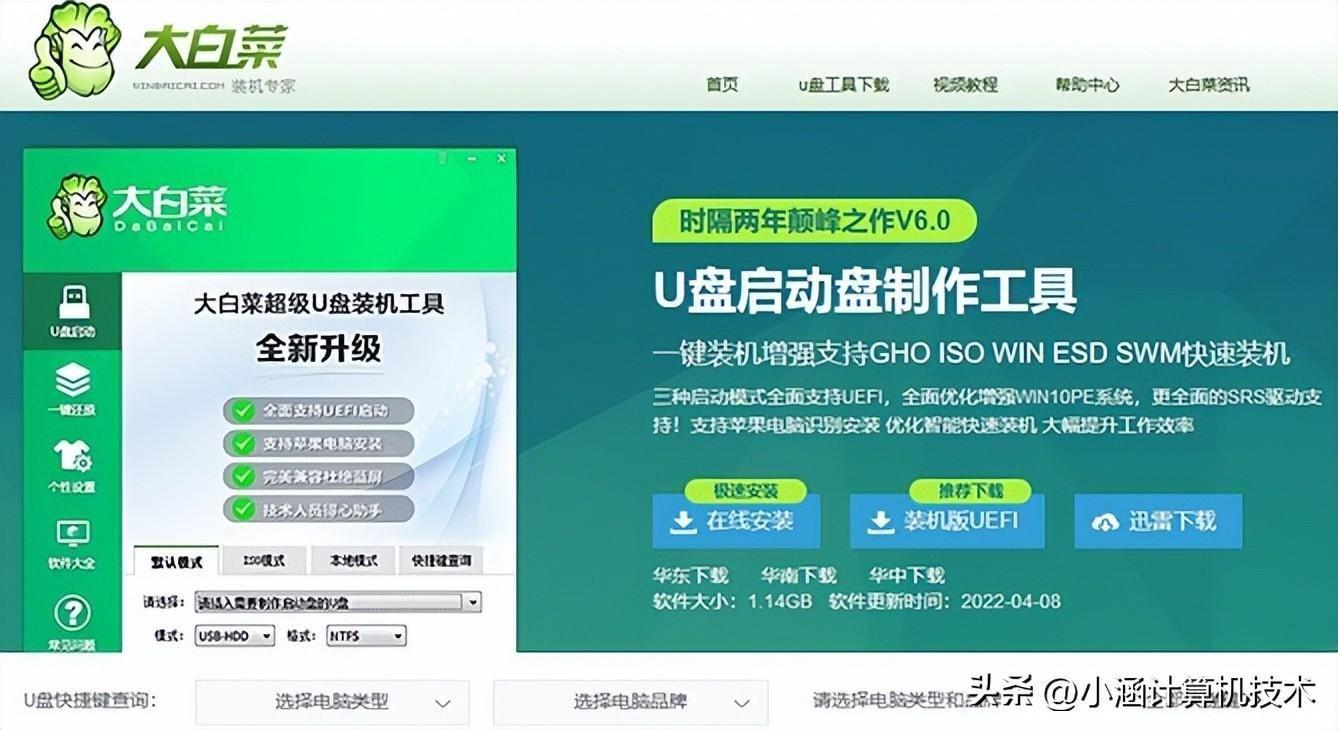
文章插图
二、将U盘接入电脑,解压并打开大白菜U盘启动盘制作工具,它会自动识别U盘,默认设置,点击一键制作成U盘启动盘即可 。
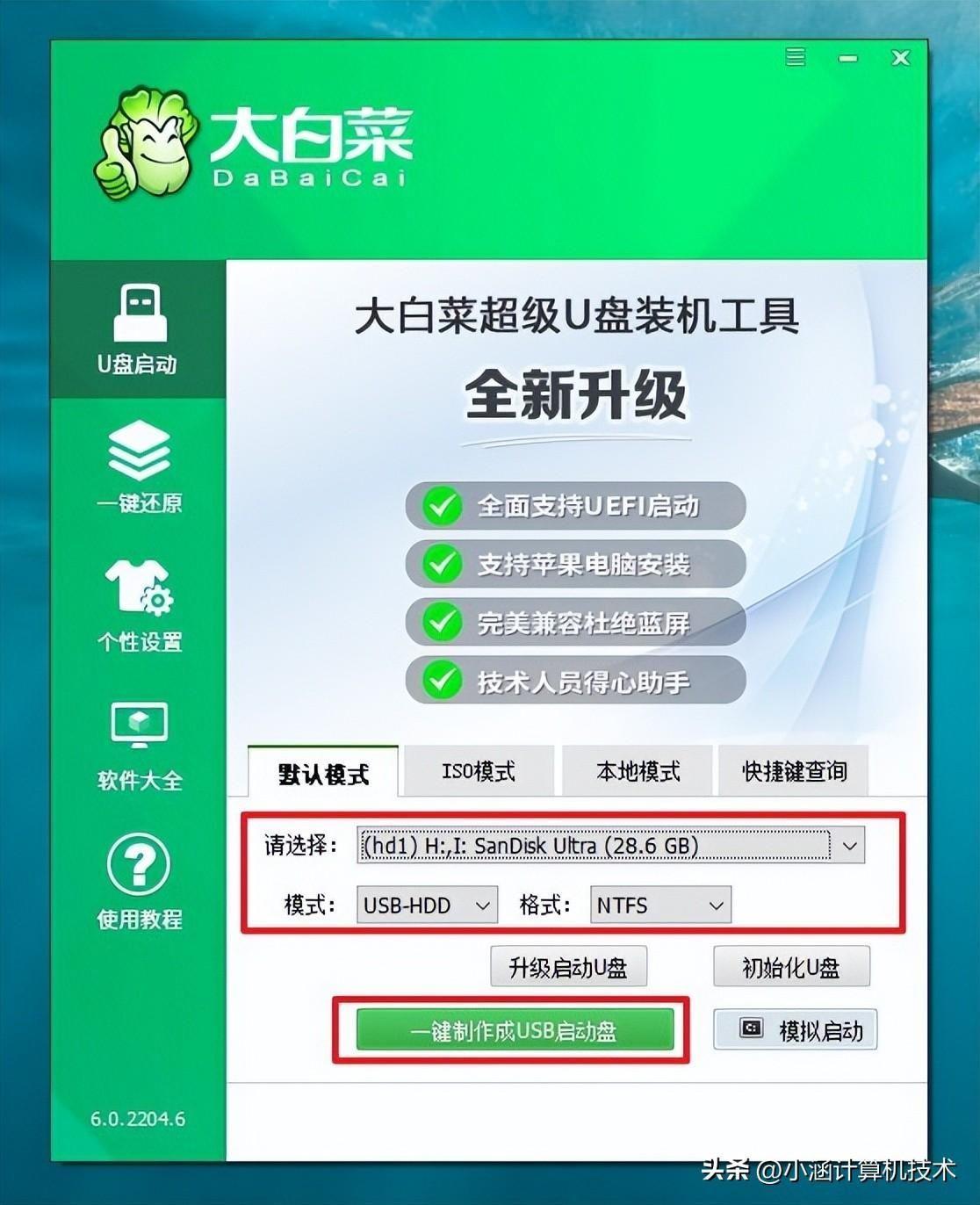
文章插图
三、将大白菜U盘启动盘接入电脑,重启电脑,快速按下U盘启动快捷键进入优先启动项设置U盘启动 , 使用U盘启动电脑 。
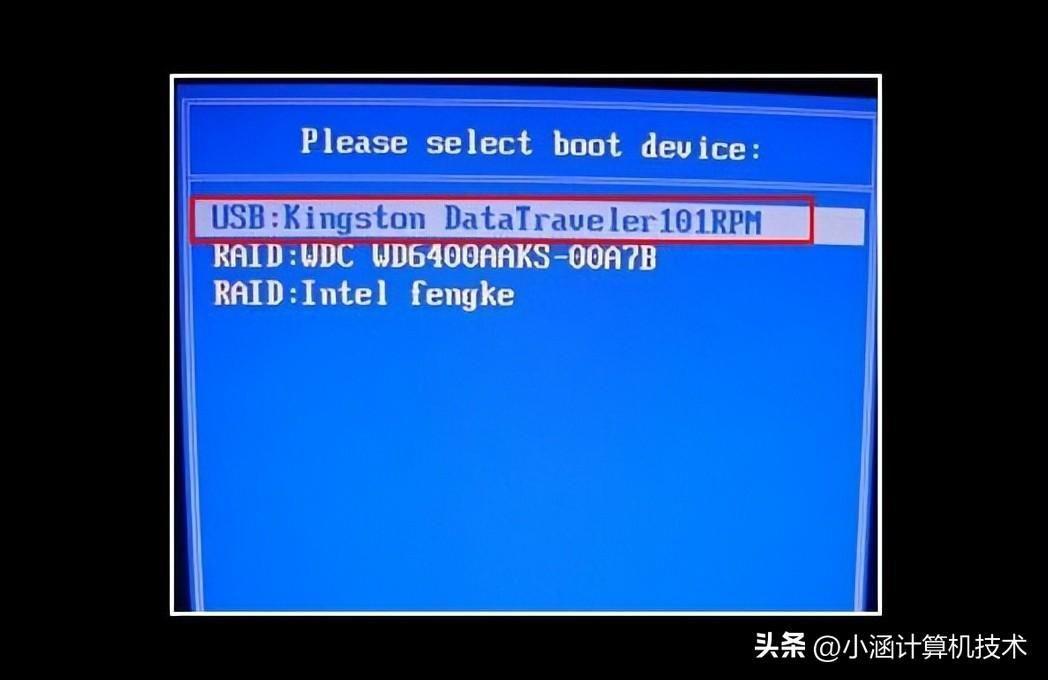
文章插图
四、进入U盘启动界面 主菜单
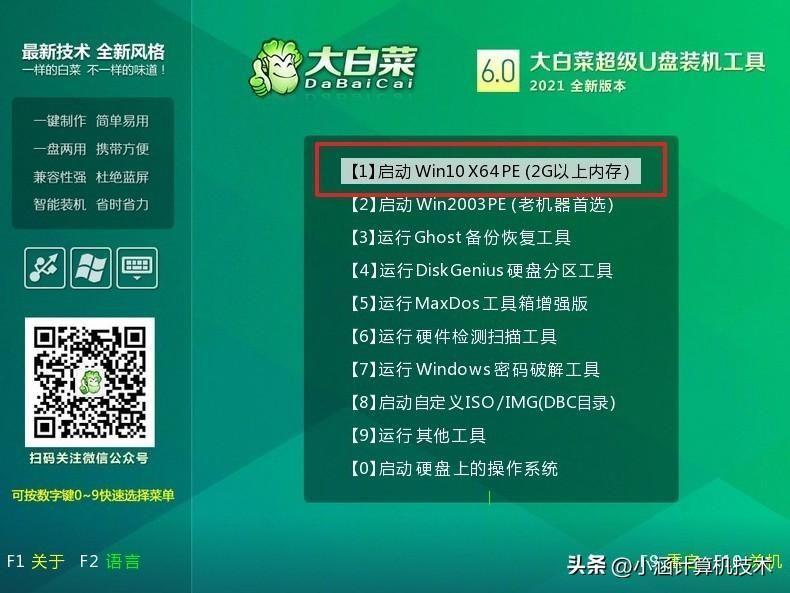
文章插图
五、选择“安装系统”,选择win10系统镜像,选择C盘,点击“执行”即可进入系统重装
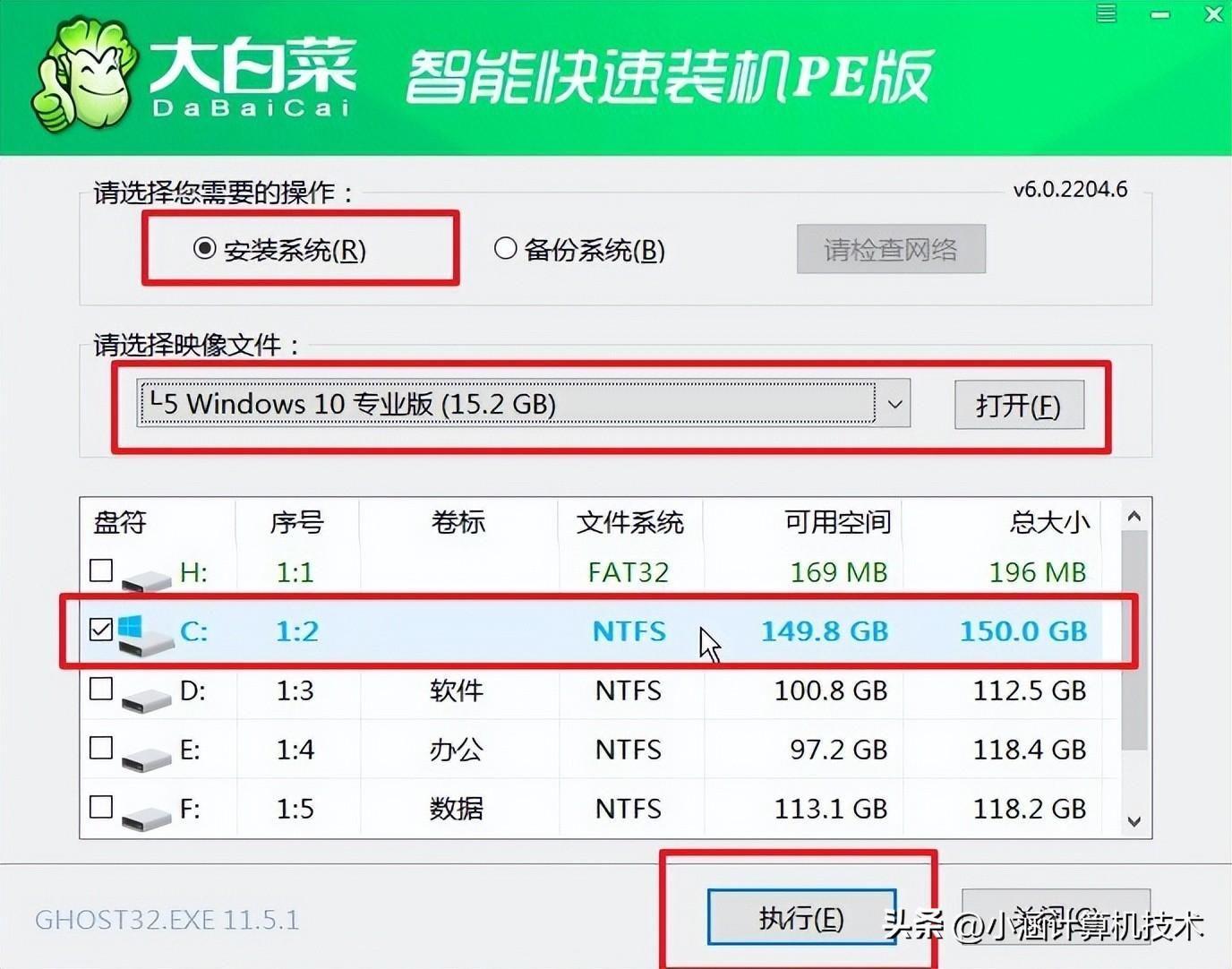
文章插图
六、弹出一键还原窗口,无需进行其他操作,直接点击“是” 。
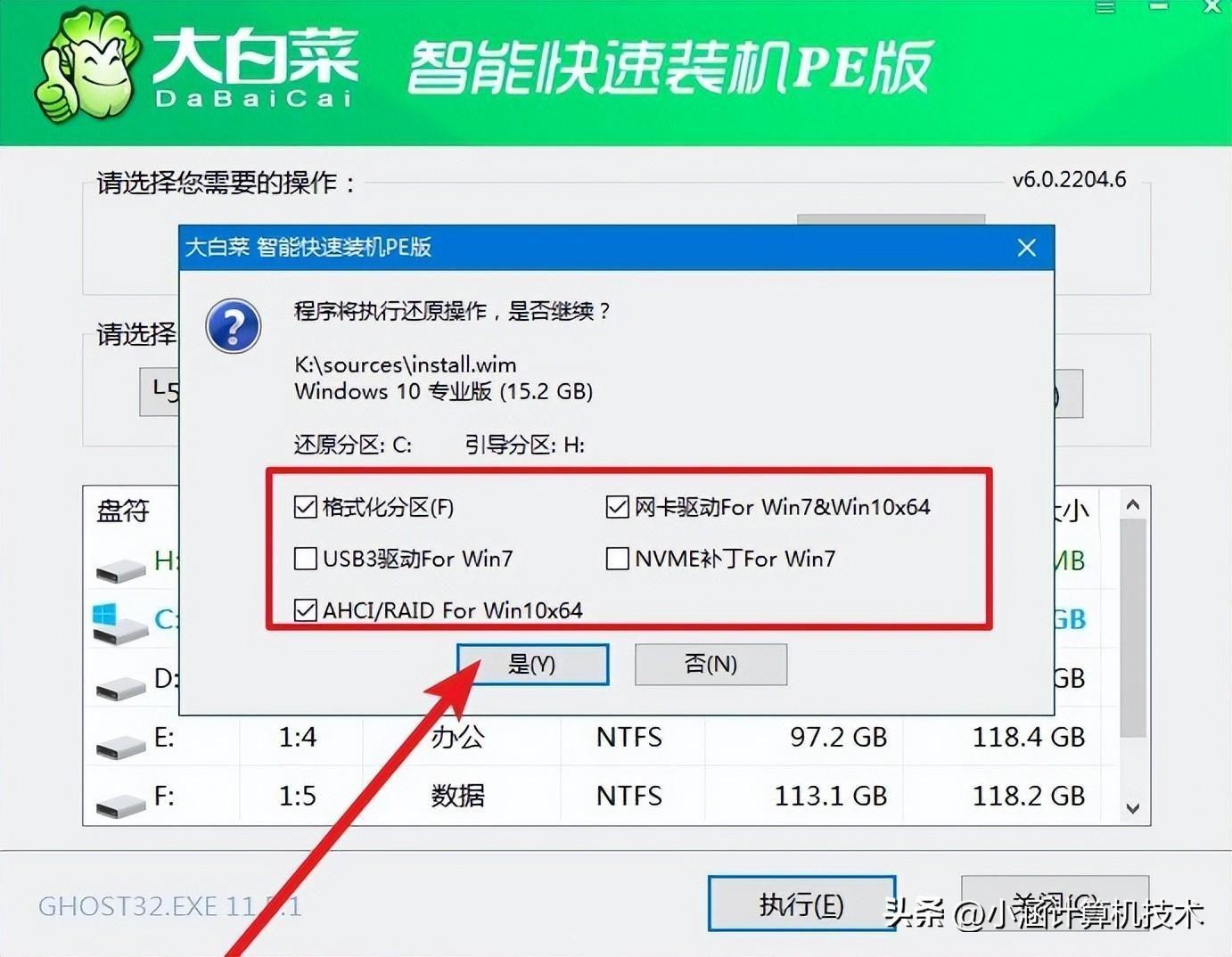
文章插图
七、电脑会自动运行 , 无需操作,期间出现多次重启,无需理会,直至win10系统重装完成 。
【大白菜u盘装系统教程图解(win10软件装系统详细步骤)】

文章插图
- 笔记本控制面板没反应怎么办 win10系统控制面板打不开怎么解决
- 管理系统192.168.01登录入口 tplink网址设置路由器步骤
- 华为更改时间的设置方法 手机系统时间怎么校对
- win10不能进入系统怎么重装系统 电脑系统还原怎么操作
- 路由器登录页面 wifi管理系统入口192.168.0.1
- 联想电脑如何一键恢复出厂系统 win10怎么格式化c盘
- win10系统wlan不见了怎么解决 wifi能用但是电脑连不上网怎么回事
- 小白怎么一键恢复出厂设置 win7电脑系统怎么一键还原
- 如何选择电脑操作系统
- WinXP/Win7/Win8/Win10系统安装最低配置要求
